Maak een Windows 10-systeemafbeelding met de beste gratis alternatieven

Macrium Reflect en Ease Todo Backup zijn twee geweldige alternatieven voor de verouderde back-upoplossingen van Microsoft: Systeemimage en Bestandsgeschiedenis.
Microsoft heeft het onlangs bekendgemaaktback-upoplossingen in Windows 10 zullen worden verwijderd in een onbekende toekomstige revisie van Windows 10. Dat betekent dat gebruikers vanaf nu moeten overwegen alternatieve opties voor hun back-upbehoeften te overwegen. Jarenlang hebben we hier bij groovyPost CrashPlan aanbevolen als back-upoplossing, maar het lijkt erop dat CrashPlan voor thuisgebruikers ook wordt afgesloten. Gelukkig zijn er veel keuzes zowel gratis als betaald op de markt.
Ik heb mijn weddenschappen geplaatst op twee bekende derde partijenaanbod: Macrium Reflect en EaseUS ToDo Backup. Beide zijn beschikbaar in gratis versies met nog meer opties dan wat Microsoft in de loop der jaren heeft aangeboden. Dit artikel laat zien hoe u ze kunt downloaden en instellen.
Hoe gratis alternatieven van derden voor systeemimage te gebruiken voor back-up in Windows 10 - Macrium Reflect en EaseUS ToDo
Als u afhankelijk bent van de systeemafbeelding, het bestand van MicrosoftGeschiedenis of back-up- en herstelhulpmiddelen, u moet dit heroverwegen, omdat Microsoft deze in een toekomstige Windows 10-release zal verwijderen. Je kunt ze voorlopig blijven gebruiken, maar je hebt een noodplan nodig als het zover is. Ik heb besloten om naar Macrium Reflect te gaan, persoonlijk omdat ik er zulke goede recensies over heb gelezen. EaseUS ToDo Backup is een andere optie die net zo goed werkt. Omdat ik een skate ben, heb ik besloten om met de gratis versies te werken.
Opmerking van de uitgever: Andre is misschien een zelfbenoemde cheapskate, maarmerk op dat een grote gamechanger voor hem is dat hij midden in het niets woont en al zijn internet krijgt via mobiele data, wat kostbaar en traag is. Dit maakt online oplossingen - zoals Backblaze en CrashPlan - onhoudbare oplossingen voor hem. Maar als u een goed internetplan hebt en op zoek bent naar een service om meerdere versies van uw persoonlijke bestanden veilig te houden, zijn online back-upoplossingen nog steeds uw beste keuze.
Macrium Reflect - Installatie
Laten we beginnen met Macrium Reflect (gratis). Macrium biedt een kleine klik om het installatieprogramma uit te voeren, maar ik koos voor het offline-installatieprogramma, waarvoor de downloadagent moest worden gevonden; dit downloadt het volledige installatieprogramma rond 800 MB. Inbegrepen is een verzameling pre-installatieomgevingshulpmiddelen gebaseerd op de Windows Image-implementatie-oplossingen van Microsoft.
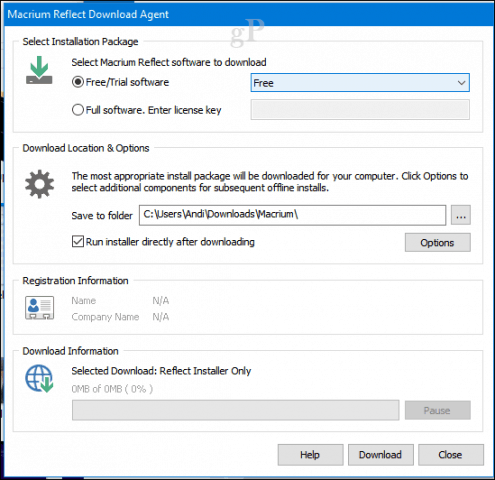
De installatie was snel en eenvoudig, maar moest opnieuw worden opgestart om wijzigingen aan het systeem te voltooien.
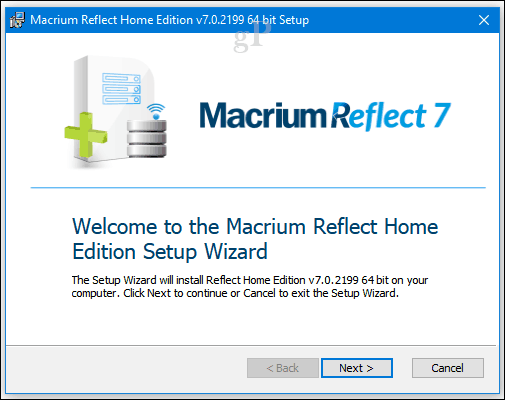
De Macrium Reflect-interface is iets meerboordevol dan wat je normaal zou vinden in Windows 10. Maar dit is een krachtig alternatief met een scala aan opties voor het maken en beheren van back-ups. Macrium integreert sterk met Windows — voorbeelden omvatten ondersteuning voor het bijvoegen en bladeren door back-ups; boot image back-ups in Hyper-V; PowerShell-scripts genereren om back-ups te automatiseren; batchbestanden maken en natuurlijk back-ups plannen. U vindt ook handige opties zoals klonen en standaard back-up van bestanden en mappen.
Voor dit artikel gaan we ons richten op het imagobackups. Vergelijkbaar met de back-upfunctie van System Image in Windows 10 en eerdere versies, hiermee kunt u een replica van uw huidige installatiestatus maken. U kunt gedetailleerd werken met uw back-ups door alleen de partities te kiezen die u als onderdeel van uw afbeelding wilt opslaan.
Klik op het menu om uw eerste afbeelding te maken Maak een afbeelding van de partitie (s) reqbenodigd om Windows te back-uppen en te herstellen.
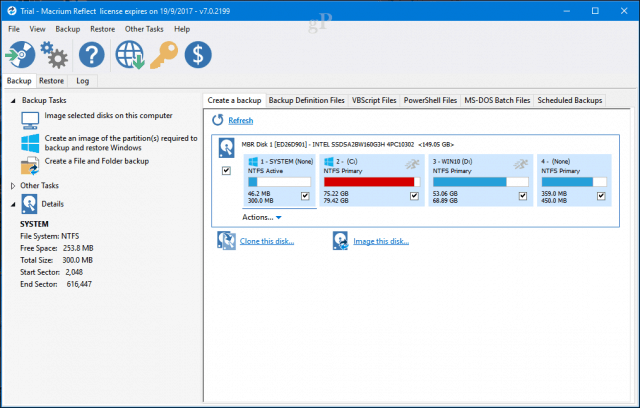
Onder Bestemming, Klik op de Bladeren knop, wijs vervolgens uw externe schijf aan waar u de back-up wilt opslaan, maak een nieuwe map aan, selecteer deze en klik vervolgens op OK. Klik volgende doorgaan.
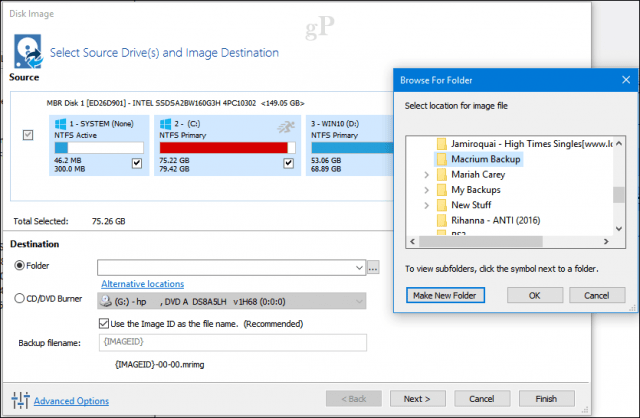
In deze fase van de wizard kunt u een back-up makenplan als je wilt. Het is optioneel, maar laat je verschillende methoden voor back-ups kiezen, waaronder volledig, incrementeel en differentieel. Voor nu ga ik een schema kiezen om het eenvoudig te maken. Ik raad u aan de bewaarregels te bekijken om op schijfruimte te besparen. Gebruikers kunnen met elke methode een aantal back-ups behouden; hierdoor kan de schijfruimte in de loop van de tijd snel verspillen, dus ik zal de hoeveelheid voor elk verminderen tot ongeveer twee. Klik volgende doorgaan.
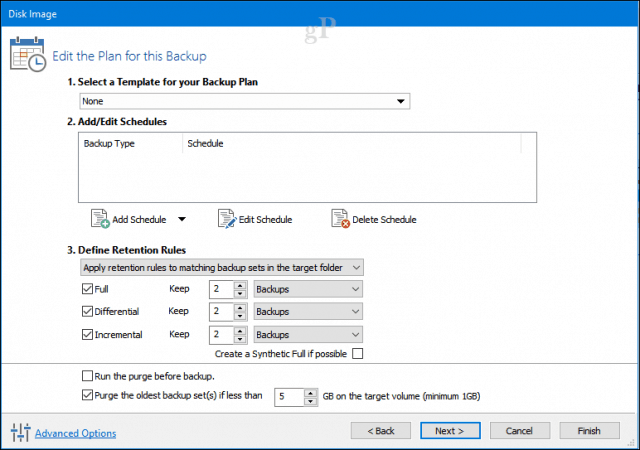
Een volledige back-up geeft u één back-upbestand datherstelt uw hele systeem tot dat punt. Volledige back-ups zijn een uitgebreide manier om te gaan, maar het duurt lang om te maken en als je meerdere back-upafbeeldingen hebt, dupliceer je veel van dezelfde gegevens. Incrementele en differentiële back-ups zijn twee manieren om deze inefficiëntie aan te pakken.
Incrementele back-up - Dit zorgt voor een regelmatige back-up naastwijzigingen die zijn aangebracht sinds de laatste volledige of incrementele back-up. Incrementele back-ups hebben vaak de voorkeur omdat ze minder schijfruimte gebruiken; om nog maar te zwijgen, ze zijn ook sneller. Dus als u sinds uw laatste back-up nieuwe Word-documenten hebt gemaakt, worden deze aan de back-up toegevoegd.
Laten we zeggen dat back-up A een volledige back-up is die u hebt gemaaktop maandag. Op woensdag kunt u een incrementele back-up B maken die alleen de nieuwe gegevens sinds back-up A bevat. Op vrijdag kunt u back-up C maken, die alleen de nieuwe gegevens sinds back-up B bevat. Op deze manier slaat u geen dubbele gegevens op. Het nadeel is dat als u uw afbeelding wilt herstellen, u alle drie de back-upbestanden moet gebruiken: back-up A, back-up B en back-up C.
Differentiële back-up - Dit maakt een back-up van de gemaakte verschillensinds de laatste volledige back-up. Dus als u enkele Microsoft Word-documenten hebt gewijzigd, worden deze wijzigingen toegepast op de back-up. Een nadeel is dat differentiële back-ups meer ruimte gebruiken, omdat u naast wijzigingen een volledige back-up nodig hebt sinds u uw laatste back-up hebt gemaakt.
Hoe is dat anders dan een incrementele back-up? Stel dat u maandag een volledige back-up A maakt. Op woensdag bevat Backup B de verschillen sinds Backup A is gemaakt. Op vrijdag bevat Backup C de verschillen sinds Backup A. Op deze manier hebt u, als u een restauratie wilt doen, slechts twee bestanden nodig: de laatste volledige back-up en de laatste differentiële back-up. Dit betekent dat u slechts twee bestanden nodig hebt, vergeleken met de incrementele back-upmethode. Het nadeel is dat, zoals u zich kunt voorstellen, uw differentiële back-upimagebestand groter en groter wordt naarmate de tijd sinds uw laatste volledige back-up toeneemt. En na een tijdje krijgt u nogal wat dubbele gegevens in uw verschillende differentiële back-ups.
Dus wat moet je gebruiken? Allebei goed. Het hangt allemaal af van hoeveel opslagruimte en tijd u hebt. Incrementele back-ups zijn sneller en nemen minder ruimte in tijdens de back-upfase. Differentiële back-ups nemen meer tijd en ruimte in tijdens de back-upfase maar zijn gemakkelijker tijdens de herstelfase.
Bekijk de samenvatting van de afbeelding om er zeker van te zijn dat u de juiste opties hebt gekozen. Als u een dubbele opstartconfiguratie onderhoudt, zorg er dan voor dat elke partitie is aangevinkt als onderdeel van uw back-up. Klik Af hebben om met de back-up te beginnen.
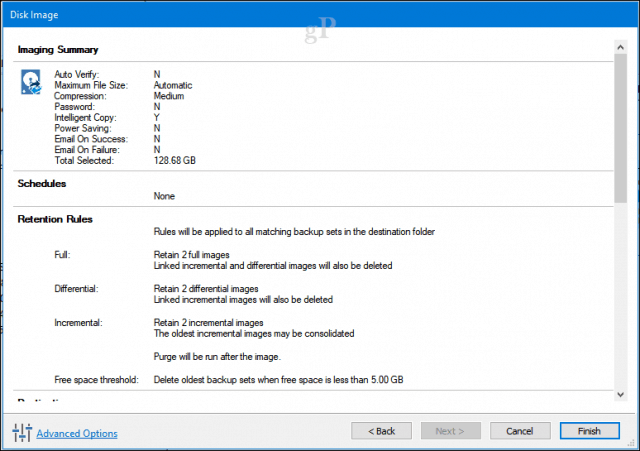
Klik OK om de back-up onmiddellijk te starten.
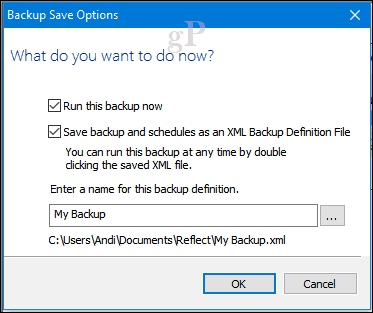
Zoals met alle back-ups van afbeeldingen, duurt het even, dus leun achterover en ontspan terwijl uw afbeelding wordt opgeslagen. Klik Dichtbij nadat uw afbeelding is gemaakt.
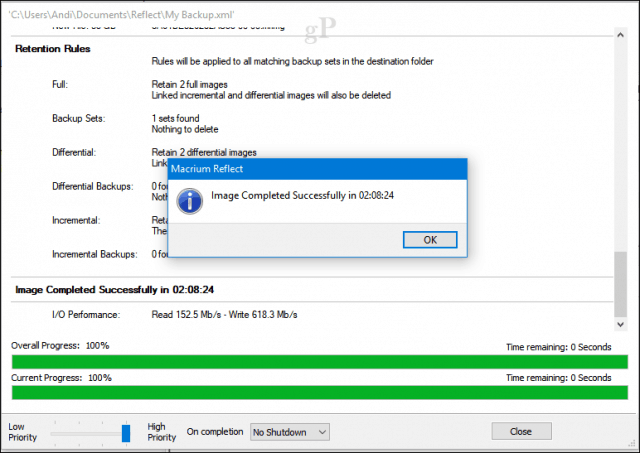
Uw Macrium-afbeelding herstellen
Er zijn meerdere manieren om een back-up te herstellen. U kunt het herstelproces starten vanuit een actieve installatie van Windows 10 met Macrium al geïnstalleerd. Maar in de meeste gevallen zou het herstellen van een image plaatsvinden na het opstarten in een herstelomgeving vergelijkbaar met System Image in Windows 10.
Maak reddingsmedia
Een belangrijke taak die u daarna moet uitvoerenhet maken van uw afbeelding is het maken van reddingsmedia, die het herstel van de afbeelding vergemakkelijken. Dit is perfect voor scenario's waarin uw computer niet opstart of u een nieuwe lege harde schijf hebt geïnstalleerd. Klik op de Andere taken Klik vervolgens op Create Rescue Media.
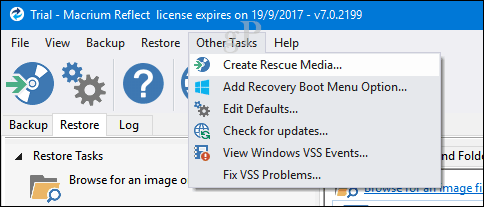
Dit zal de maak opstartbare reddingsmedia wizard. Vergeet niet, zoals eerder vermeld, downloadt Macrium een volledig installatieprogramma van ongeveer 800 MB. Hier worden de pre-installatieomgevingshulpmiddelen gebruikt die zijn gebaseerd op de Windows Image-implementatie-oplossingen van Microsoft. Macrium voegt zijn eigen herstelhulpmiddelen toe om het herstel van de afbeelding te vergemakkelijken wanneer u ervan opstart. Klik volgende.
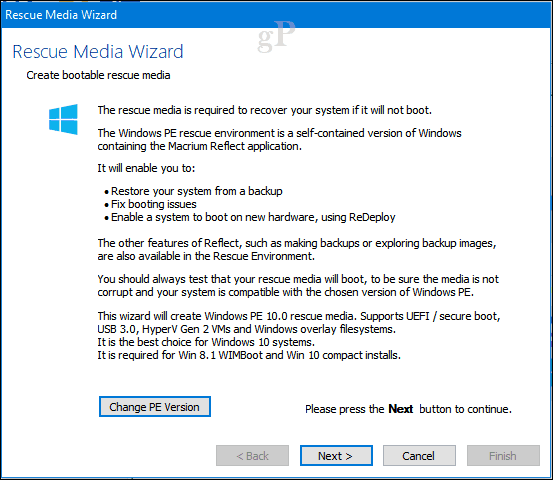
U kunt vooraf stuurprogramma's toevoegen voor hardware die mogelijk niet wordt ondersteund door de herstelde afbeelding. Klik op de Stuurprogramma bijwerken en druk vervolgens op de bron. Dit kan de kans minimaliseren dat Windows 10 niet opstart op nieuwe hardware; vooral als u van moederbord verandert.
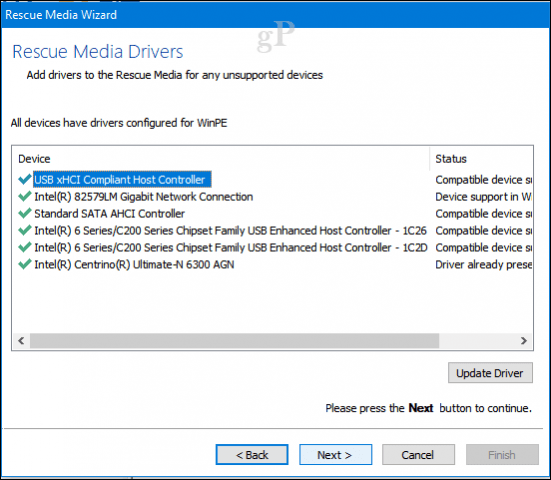
Afhankelijk van de architectuur van uw Windows 10afbeelding, kunt u kiezen voor een 32- of 64-bits herstelafbeelding. Voor dit specifieke geval herstel ik een 64-bits Windows 10-installatie, dus ik zal dat kiezen. Klik volgende om met de creatie te beginnen.
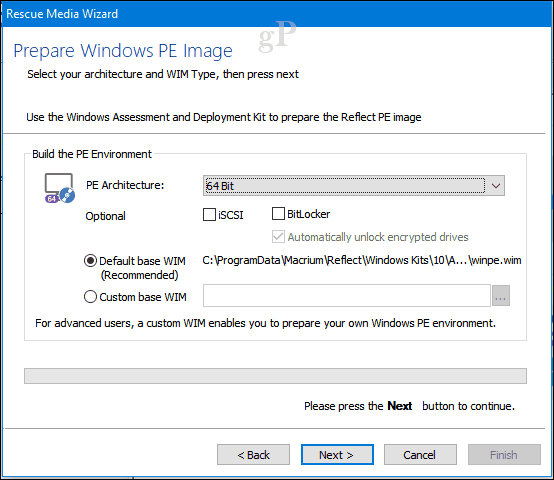
Opstartbare media kunnen worden voorbereid met behulp van een lege dvd of USB-drive of u kunt in plaats daarvan een opstartbaar ISO-image maken. Kies de gewenste methode en klik vervolgens op Af hebben.
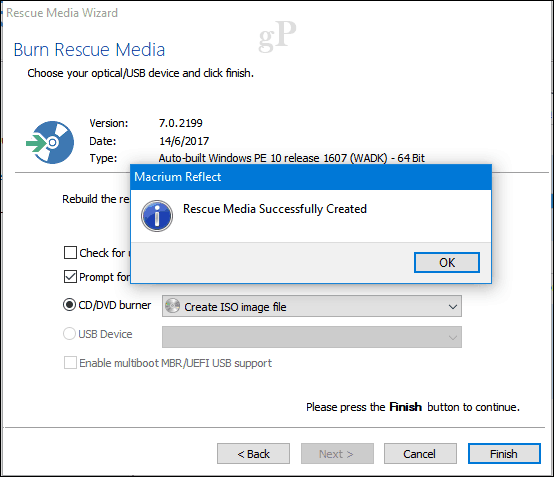
Afbeelding herstellen - Macrium Reflect
Configureer uw computer om op te starten vanaf de installatiemedia op de doelcomputer. Bevestig uw externe schijf waar de afbeelding is opgeslagen en zet hem vervolgens aan.
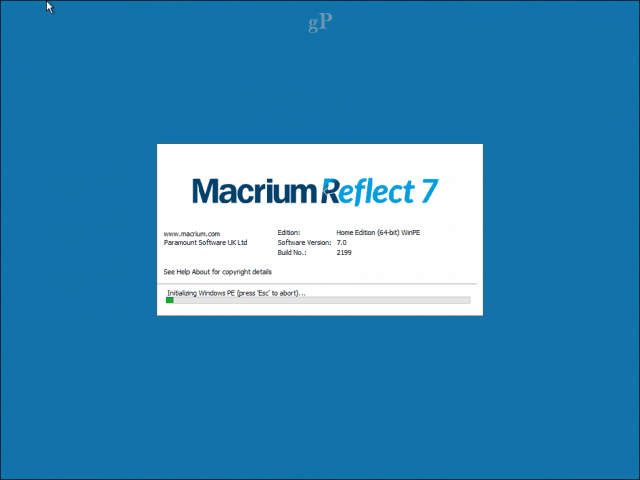
Klik op het tabblad Herstellen in Macrium op het menu, Blader naar een afbeelding of back-upbestand om te herstellen.
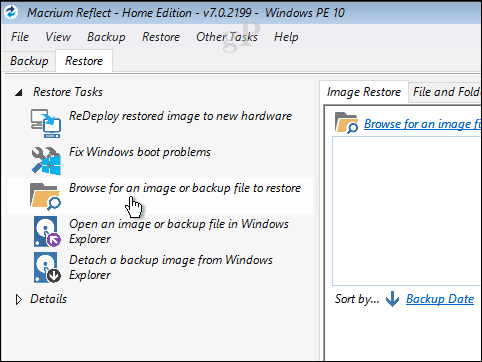
Blader naar het afbeeldingsbestand, selecteer het en klik vervolgens op Open.
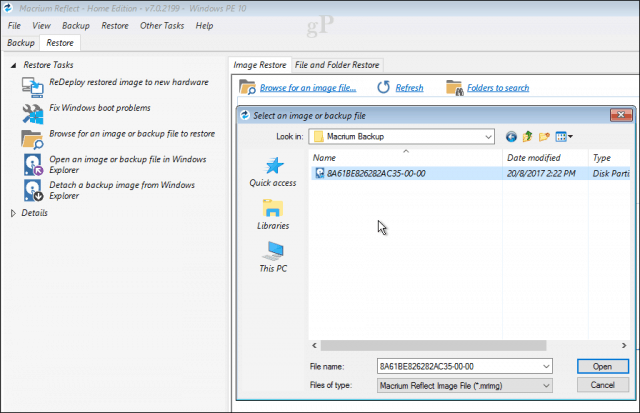
Klik Selecteer een schijf om te herstellen naar ... klik vervolgens op de geselecteerde afbeelding die verschijnt. Klik volgende om met de restauratie te beginnen.
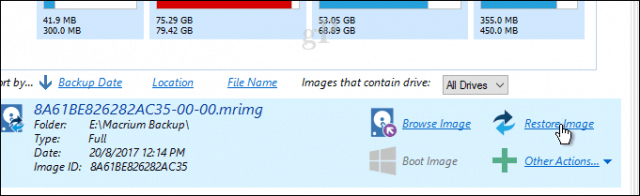
Nadat de afbeelding met succes is hersteld, klikt u op het dossier > Sluit af om opnieuw op te starten.
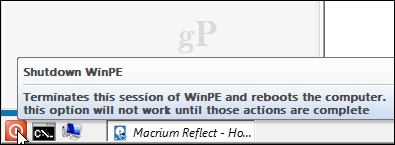
Dat is vrijwel alles waar het om gaateen systeemkopie van uw Windows 10-installatie voorbereiden met Macrium Reflect. Macrium voelt in het begin een beetje complex en overweldigend aan, maar als je er eenmaal vertrouwd mee bent, zou je je er snel bij moeten voelen. Als je nog steeds iets gebruiksvriendelijkers wilt, bekijk dan EaseUS Todo Backup Free.
Hoe EaseUS Todo Backup Free te gebruiken
EaseUS Todo Backup Free biedt vergelijkbare back-upopties. Ik waardeerde de eenvoud op een aantal gebieden: gemakkelijk te vinden en te downloaden, eenvoudige installatiewizard en snelle installatie. Hoewel EaseUS Todo Backup niet zo veel functies en functionaliteit biedt als die in Macrium Reflect, vind ik het voldoende voor elementaire back-up en herstel.
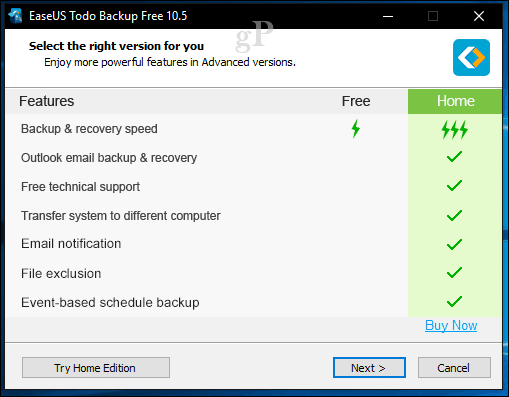
Na het voltooien van de installatie, start EaseUSTodo Backup; u wordt gevraagd over te schakelen naar de Home-versie met extra functies. Eerlijk gezegd heb ik sommige functies niet nodig, zoals Outlook e-mailback-up, e-mailmeldingen en geplande back-ups. EaseUS Todo Backup omvat klonen, waarmee u uw installatie naar een nieuwe harde schijf of SSD of een nieuwe computer kunt overbrengen.
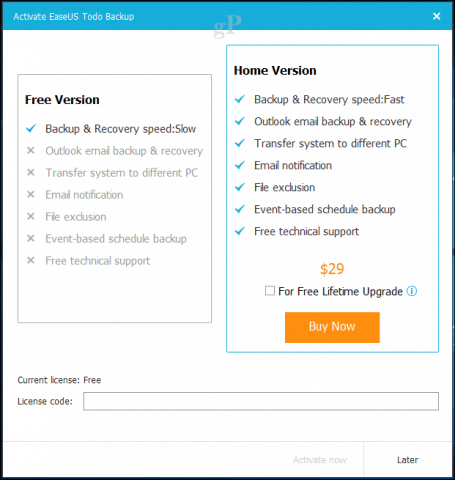
EaseUS Todo Backup bevat ook een back-up van bestanden en mappen. Voor onze specifieke behoeften willen we een systeemback-up uitvoeren, waarmee een afbeelding van uw Windows 10-installatie wordt gemaakt. Klik om te beginnen op Systeemback-up knop. Blader naar de plaats waar u de afbeelding wilt opslaan (externe schijf). Maak een nieuwe map, label deze, selecteer deze en klik OK.
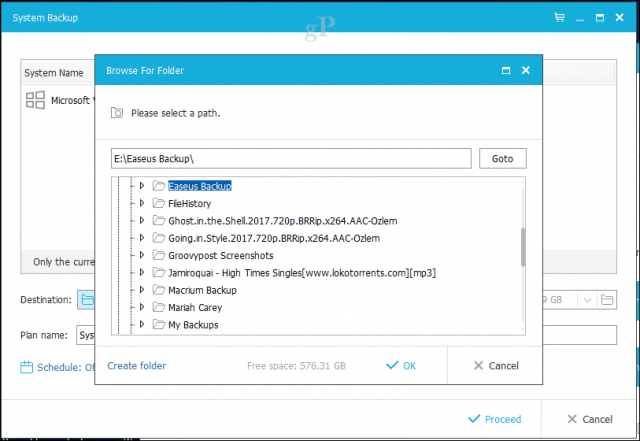
EaseUS Todo Backup bevat ook bewaaropties, waarmee gebruikers kunnen beheren hoeveel ruimte wordt gebruikt door back-ups. Klik op de Image Reserve-strategie menu en kies vervolgens uw opties voor wanneer u wilt dat back-ups worden gemaakt en hoe deze worden bewaard en verwijderd.
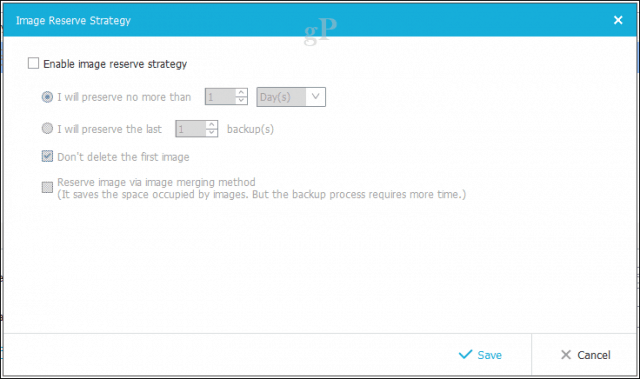
Klik Doorgaan om met de back-up te beginnen. Volgens EaseUS Todo zijn back-ups met de gratis versie iets langzamer, maar ik denk niet dat het een afschrikmiddel is. Met behulp van een USB 3.0 externe schijf werd de back-up van een 68 GB-partitie in ongeveer 10 minuten voltooid. De tijd is dus afhankelijk van de grootte van uw installatie. Ga zitten, ontspan en geef het wat tijd om te voltooien.
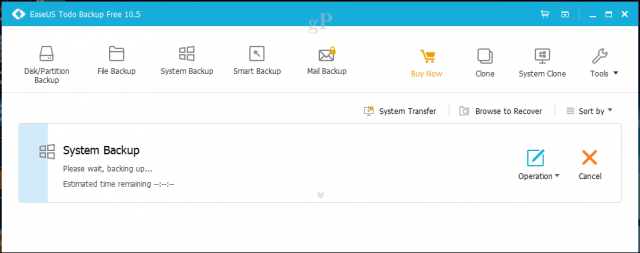
Maak een noodschijf
Nadat uw back-up is gemaakt, gaat u verder met het maken van eenreddingsschijf, die u kunt gebruiken om uw afbeelding te herstellen. Net als Macrium is de reddingsmedia van EaseUS Todo gebaseerd op het Windows Imaging-formaat van Microsoft. Wanneer u ervan opstart, zult u merken dat het dezelfde Windows 10 pre-bootomgeving gebruikt om zijn eigen herstelapplicatie te laden.
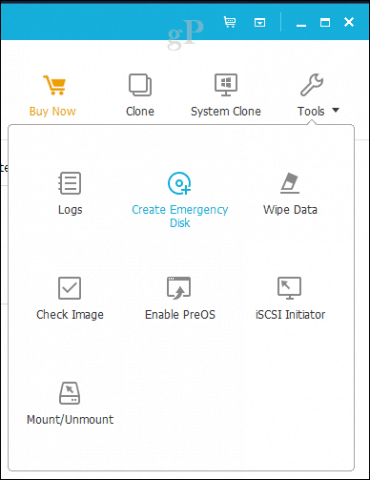
Klik op de Hulpmiddelen menu en klik vervolgens op Maak een noodschijf aan. De wizard Noodschijf biedt verschillende opties, waaronder het maken van een noodschijf op basis van WinPE of Linux. Opstartmedia kunnen ook de vorm hebben van een USB-stick, dvd / cd of ISO-image.
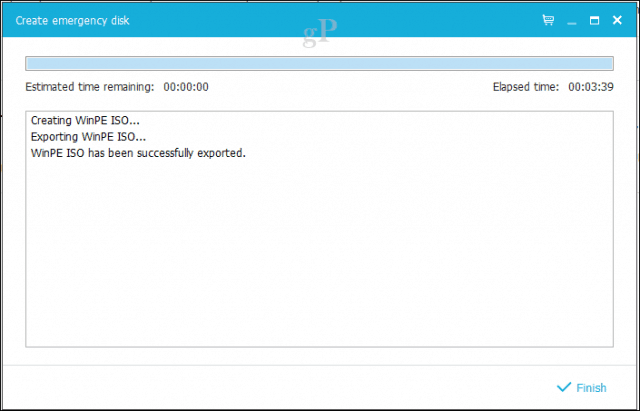
Afbeelding herstellen - EaseUS Todo
Wanneer u klaar bent om een afbeelding te herstellen, configureert uuw computer om op te starten vanaf de installatiemedia. Zorg ervoor dat uw externe schijf is aangesloten en ingeschakeld. Ik heb gemerkt dat als je verbinding maakt na het opstarten in de herstelomgeving, EaseUS de schijf niet detecteert.
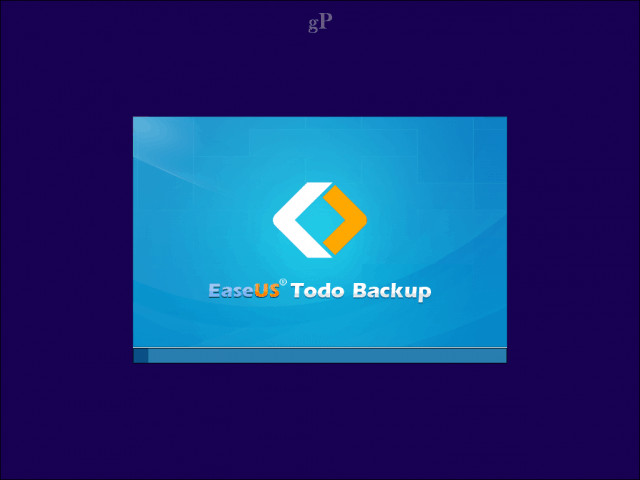
Nadat u bent opgestart in de herstelomgeving voor EaseUS Todo, klikt u op Blader naar Herstellen knop.
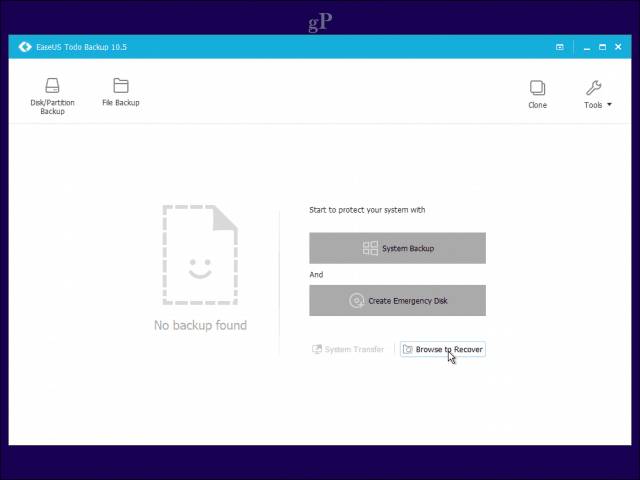
Blader door de map op uw externe schijf met het systeemback-upimagebestand en klik op OK.
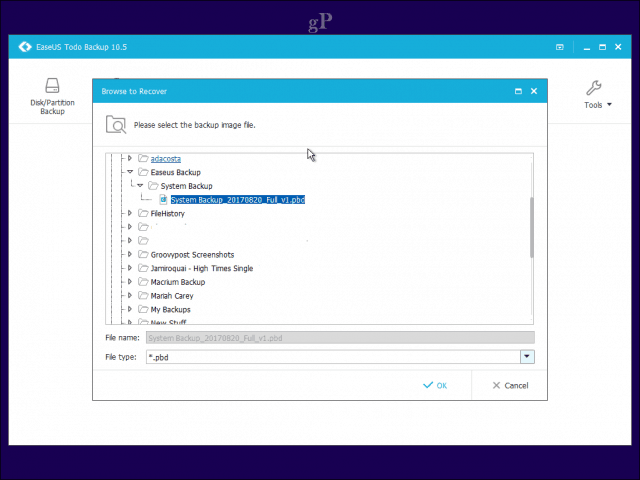
Klik volgende.
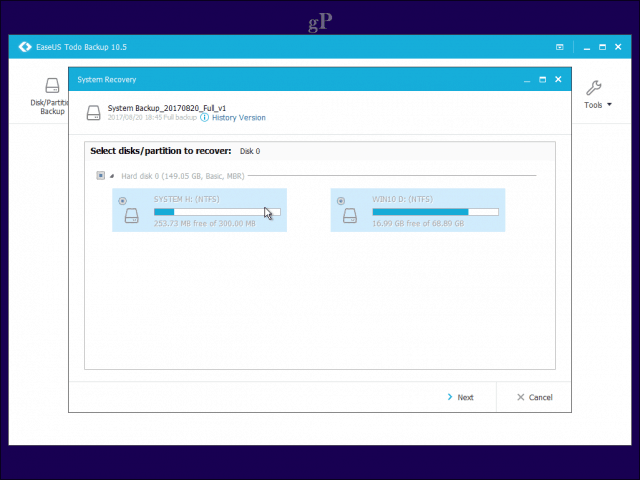
Kies de lokale schijf waar u de afbeelding wilt laten herstellen en klik vervolgens op Doorgaan. Wanneer het herstel is voltooid, sluit u de EaseUS-herstelapplicatie. Uw Windows 10-installatie moet actief zijn.
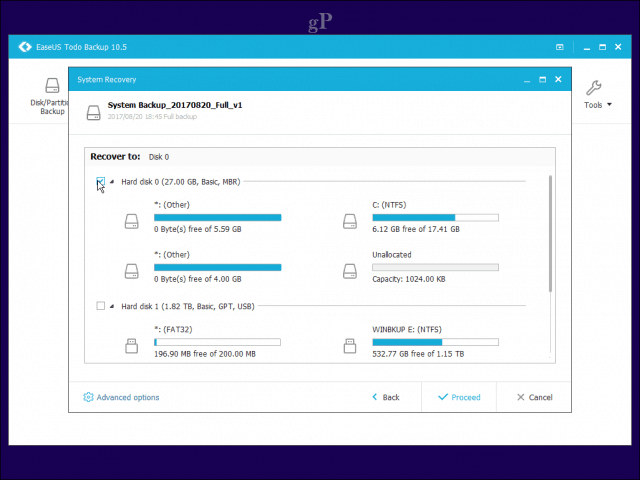
Gevolgtrekking
Dat is een blik op twee solide opties voor gebruikers diewilt migreren van de systeemafbeelding van Windows 10. Natuurlijk werken ze anders, maar u zult een aantal van de voordelen van beide waarderen, zoals klonen, eenvoudigere migratie van het ene systeem naar het andere en geautomatiseerde en gedetailleerde opties voor back-up.
Macrium is de krachtigste van de twee,met veel meer opties, waarvan sommige een beetje te geavanceerd zijn voor de gemiddelde gebruiker. Maar als je wilt groeien met je back-upoplossing, is het er als je het nodig hebt. EaseUS Todo Backup is kaal, maar iets daaraan maakt het lichter en toegankelijker. Tegelijkertijd kan het een beetje intelligenter zijn, maar wat verwacht je? Welke oplossing u ook kiest, u zult er geen spijt van krijgen.
Gebruikt u al Macrium of EaseUS Todo Backup of een andere oplossing? Laat ons weten wat je denkt in de reacties.










laat een reactie achter